- TOP>
- クライアントPCの推奨設定について >
- Safari・iPadをご利用の場合
製品を利用するための利用ブラウザの設定を変更します。
初めてご利用になる場合は、必ずご確認ください。
Safariの推奨設定と操作説明
※iPad および、Mac、WindowsのSafariブラウザの対応製品及び推奨バージョンは、
「製品動作環境表」からご確認ください。
※Safari をWeb ブラウザとしてお使いの場合、一部制約事項がございます。
制約事項は<こちら>からご確認ください。
※Safariの対応製品につきましても、カスタマイズ機能およびアドオン機能については
ご利用頂けないことがございます。
| 1.iPad iOS11~iOS15 Safari の推奨設定 |
|---|
| 2.iPadのタッチ操作について |
| 3.iPadの添付ファイルのアップロードについて |
1. iPad iOS11~iOS15 Safari の推奨設定
製品を利用するためのiPadの設定です。
初めてご利用になる場合は、必ずご確認ください。
Safari
- 1. ホーム画面から [設定]を開き、[Safari]を選択します。
- 2. 「JavaScript」を「オン」にし、「ポップアップブロック」を「オフ」にします。
- 3. 「Cookieを受け入れる」を「訪問先のみ」に設定します。
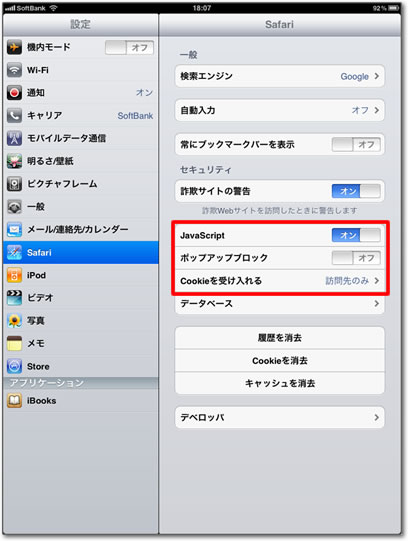
2.iPadのタッチ操作について
「タッチデバイス設定」で最適化の設定をおこなうとメニューを長押しするだけで
サブメニューを選択しなくても画面を開くことができるようになります。
※顧客創造アプローチの製品がタッチデバイス設定対象となります。
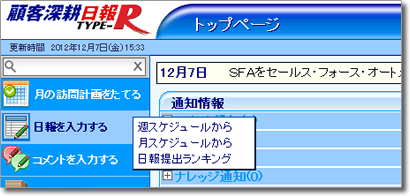
タッチデバイス用の設定方法
Windows8、8.1(タッチ操作可能デバイス)及びiPad、Androidタブレット端末をご利用時の、
メニューの操作方法がタッチ操作用に最適化されます。
- <システム管理者が全ユーザーの設定を一括で設定する場合>
1. システム設定の[基本設定>共通>タッチデバイス設定]を開き、
「タッチ操作用に最適化する」を選択します。(※初期値は「個人設定」になっています)
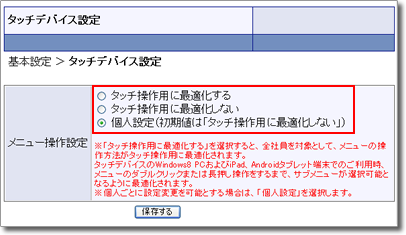
上記設定後、メニューを長押しして画面が開くことをご確認ください。
3.iPadの添付ファイルのアップロードについて
- 1. 「ファイルを選択」ボタンを選択することができます。
- 2. 添付できるのは新たに撮影したものと撮影済の写真及びビデオのみです。
- 3. 添付されるファイル名を設定することはできません。(すべて「imege.jpg」になります)
- ※ビデオ(動画)を添付し、iPadで添付ファイルのビデオ(動画)を再生するには
iPadに動画再生ソフトのインストールが必要です。